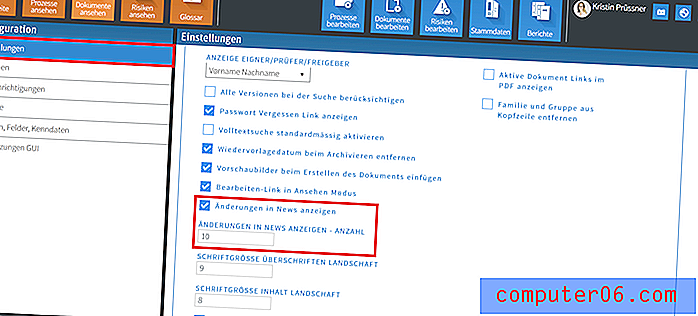Como remover o ícone do Bluetooth na parte superior da tela do iPhone
Existem muitos ícones diferentes que podem ser exibidos na barra de status na parte superior da tela do iPhone, mas um dos ícones mais frequentemente exibidos é o Bluetooth. Esse ícone pode ficar branco quando você estiver usando ativamente o recurso Bluetooth para conectar-se a um fone de ouvido ou alto-falante, ou pode ficar cinza quando você não estiver conectado a nada. Mas se você preferir minimizar a desordem na parte superior da tela, talvez esteja procurando uma maneira de ocultar completamente o ícone do Bluetooth.
Você pode ocultar o ícone do Bluetooth desativando o Bluetooth no seu iPhone. Isso removerá o ícone e também pode ajudar a economizar bateria. Se você achar que precisa usar o Bluetooth no futuro, basta ligá-lo novamente, seguindo os mesmos passos que seguiremos abaixo para desativá-lo.
Livre-se do ícone Bluetooth na barra de status do iPhone
As etapas deste artigo foram escritas usando um iPhone 6 Plus, no iOS 8.4. Essas mesmas etapas funcionarão para outros modelos de iPhone que usam o iOS 7 ou superior.
Observe que desativaremos o Bluetooth nas etapas abaixo. Isso significa que seu dispositivo não poderá mais se conectar a fones de ouvido, alto-falantes ou outros dispositivos Bluetooth até você ativar a opção Bluetooth. O ícone que removeremos com esse método é o mostrado na imagem abaixo.
![]()
- Etapa 1: toque no ícone Configurações .
- Etapa 2: selecione a opção Bluetooth na parte superior da tela.
- Etapa 3: toque no botão à direita do Bluetooth para desativá-lo. Não haverá sombreamento ao redor do botão quando o Bluetooth estiver desligado. Por exemplo, está desativado na imagem abaixo.
![]()
![]()
![]()
Você também pode desativar o Bluetooth no Centro de controle . Para acessar o Centro de Controle, deslize de cima para baixo na tela. Você pode tocar no botão Bluetooth para desativá-lo.
![]()
Você costuma ver a seta do GPS na parte superior da tela e se pergunta por que ela está lá? Este artigo mostra como descobrir qual aplicativo no seu iPhone está usando GPS.